
Google Mail-Konto löschen: Wie mache ich das?
Nicht jeder nutzt den im Google-Konto enthaltenen Google Mail- E-Mail-Dienst . Wenn dies Ihr Fall ist, können Sie es einfach und aus dem Konto entfernen Ohne nachzudenken, da Ihnen weiterhin der Rest der Google-Dienste zur Verfügung steht. Beachten Sie jedoch einige Dinge, bevor Sie Ihr Google Mail-Konto löschen. Wenn Sie diesen Dienst noch nie genutzt haben, müssen Sie sich natürlich keine Sorgen über den Verlust von Daten machen. Wenn Sie jedoch E-Mails und andere Kontodaten sichern möchten, sollten Sie auf bestimmte Dinge achten.
- Entfernen Sie das Google-Konto vollständig, einschließlich der Google Mail-Adresse
- Vor dem Löschen des Google Mail-Kontos
- So löschen Sie ein Google Mail-Konto Schritt für Schritt
Entfernen Sie das Google-Konto vollständig, einschließlich der Google Mail-Adresse
Natürlich ist es möglich, das gesamte Google – Konto zu löschen , mit all seinen Dienstleistungen , jederzeit. In diesem Fall wird Google Mail ebenfalls automatisch gelöscht. Es ist jedoch ratsam, sich nicht zu beeilen, da einerseits das Recht zur Nutzung aller Google-Dienste verloren geht und andererseits nicht auf die in Google Cloud gespeicherten Daten zugegriffen werden kann. Die kostenpflichtigen Funktionen werden übrigens auch durch das Löschen des Google-Kontos beeinflusst: Beispielsweise können bei Google Play gekaufte Musik, Filme oder Spiele beim Schließen des Kontos nicht mehr verwendet werden.
Die G-Suite Office Suite bietet eine Vielzahl moderner Funktionen und Lösungen für den professionellen Einsatz.
Vor dem Löschen des Google Mail-Kontos
Wenn Sie nur das Google Mail-Konto löschen möchten, nicht jedoch das Google-Konto, benötigen Sie eine andere E-Mail-Adresse. Wenn Sie es nicht haben, sollten Sie daher nach einer Alternative zu Google Mail suchen. Der Grund dafür ist, dass Sie beim Abbestellen eine aktive E-Mail-Adresse eingeben müssen, damit Google Ihnen weiterhin Zugriff auf alle seine Dienste bieten kann. Auf diese Weise bestätigen Sie Ihre Identität für zukünftige Anmeldungen und können alle Funktionen weiterhin nutzen.
Sie sollten auch berücksichtigen, wo Ihre Google Mail-Adresse angezeigt wird, entweder als Kontaktinformationen oder um sich bei anderen Anwendungen anzumelden. Wir empfehlen Ihnen, die Änderung der Daten auf den entsprechenden Seiten nicht zu verzögern. Dadurch wird sichergestellt, dass die Leute Sie reibungslos erreichen können, wenn Sie Ihre Adresse ändern, und dass Sie weiterhin alle Onlinedienste wie gewohnt nutzen können.
Durch das Schließen des Google Mail-Kontos werden alle E-Mail-Einstellungen sowie Nachrichten entfernt. Daher empfiehlt es sich, vor dem Löschen des Kontos eine externe Sicherung des E-Mail-Verlaufs zu erstellen . Mit dem Programm können Sie dies auf verschiedene Arten tun. In den Einstellungen des Google Mail-Kontos können Sie beispielsweise diese Datensicherung durchführen.
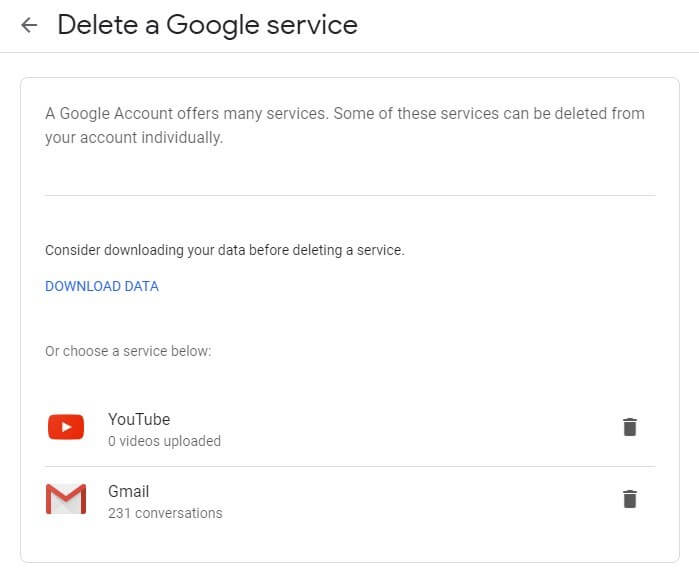
Es gibt eine einfache Möglichkeit, Ihre Daten zu sichern: Google kann Ihnen per E-Mail einen Download-Link senden , über den Sie die Datei herunterladen können. Dies ist übrigens nicht nur mit Daten aus Google Mail möglich, sondern auch aus allen anderen Google-Diensten wie Google Kalender, Google Fotos oder Browserverlauf. Sie möchten die Dateien nicht auf Ihrem Gerät sichern, sondern in der Cloud? Kein Problem: Google bietet die Möglichkeit, die Datei in Google Drive, Dropbox oder Microsoft OneDrive zu speichern.
Wenn Sie es sich später anders überlegen, können Sie Ihr Konto möglicherweise mit Ihrer regulären E-Mail-Adresse zurückerhalten . Vertrauen Sie jedoch nicht darauf, dass die Daten noch verfügbar sind, insbesondere wenn Sie das Google Mail-Konto vor langer Zeit gelöscht haben. In diesem Fall können Sie Ihre E-Mails normalerweise nicht abrufen. Daher ist es ratsam, vor dem Löschen ein Backup zu erstellen.
Wenn Sie das Google Mail-Konto als Teil einer Gruppe (z. B. Schule, Hochschule oder Arbeit) verwenden, können Sie es möglicherweise nicht einfach löschen. Wenden Sie sich bei Problemen an Ihren E-Mail-Gruppenadministrator.
So löschen Sie ein Google Mail-Konto Schritt für Schritt
Mit den folgenden Erklärungen und Bildern werden wir Sie Schritt für Schritt zum Löschen des Google Mail-Kontos führen .
Erster Schritt: Melden Sie sich bei Google an und eröffnen Sie Ihr E-Mail-Konto.
Zweiter Schritt: Öffnen Sie die Option zum Verwalten Ihres Google-Kontos.
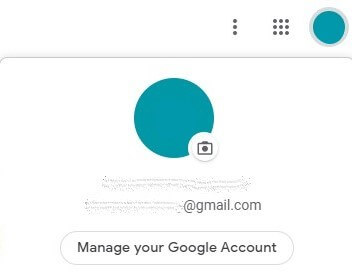
Dritter Schritt: auf der Speisekarte? Daten & Personalisierung ? Wählen Sie Google Mail.
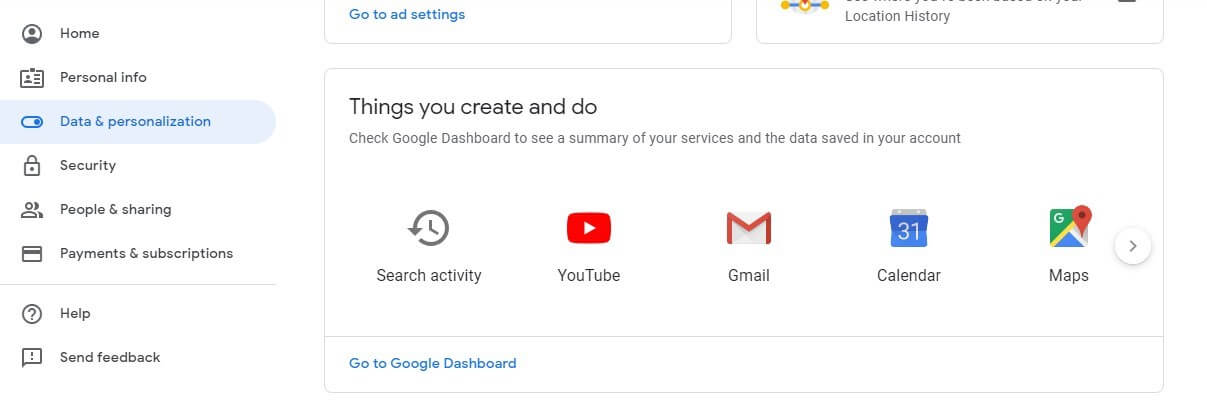
Schritt vier : Klicken? Google Mail löschen ?
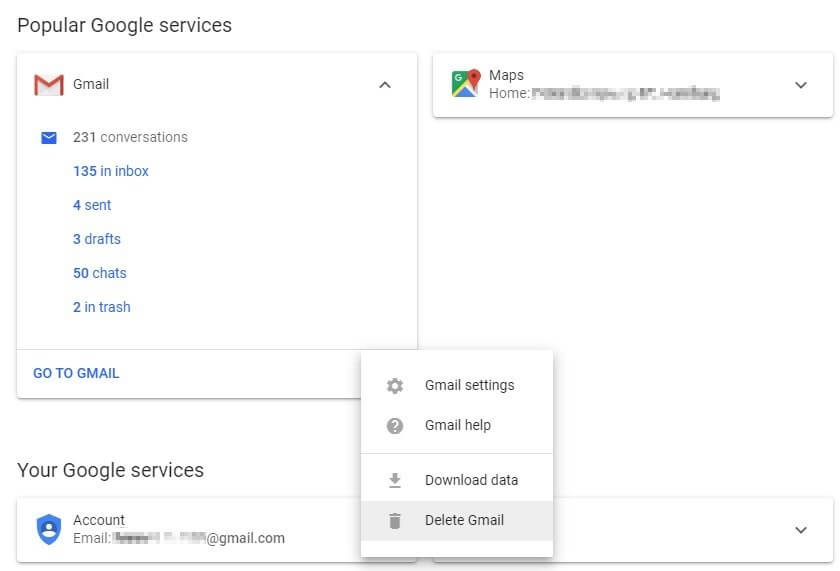
Schritt 5: Geben Sie eine neue primäre E-Mail-Adresse ein.
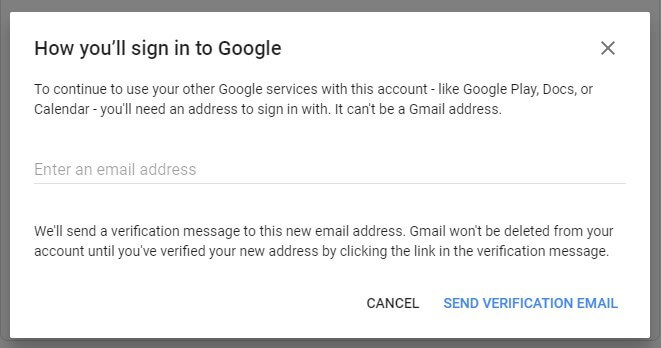
Schritt 6: Bestätigen Sie den Löschvorgang über den Link.
Sie haben eine E-Mail von Google in Ihrem Posteingang erhalten, die Sie öffnen müssen, um auf den darin enthaltenen Link zu klicken. Wenn Sie dies tun, bestätigen Sie das Löschen des Google Mail-Kontos und das System leitet Sie automatisch zu seiner Seite weiter.
Schritt 7: Melden Sie sich erneut an.
Das System leitet Sie zu einer anderen Google-Seite weiter, auf der Sie sich erneut mit den Zugriffsdaten Ihres Google-Kontos anmelden müssen. Mit diesem letzten Schritt bestätigen Sie Ihre Identität und schließen den Entfernungsprozess ab.
Achter Schritt: Ihr Google Mail-Konto wurde erfolgreich gelöscht.
Nach dem Anmelden wird angezeigt, dass Sie Ihr Google Mail-Konto löschen konnten. In Zukunft müssen Sie sich mit Ihrer neuen primären E-Mail-Adresse für alle Google-Dienste anmelden.
Sie können Ihr Google Mail-Konto löschen, ohne Daten zu verlieren oder auf den Rest der Google-Dienste verzichten zu müssen. Haben Sie Ihr gesamtes Google-Konto gelöscht und bereuen es jetzt? Keine Sorge: Es ist auch möglich, Ihr Google-Konto wiederherzustellen.